在现代社会中,计算机已经成为人们生活中不可或缺的工具。随着技术的不断发展,操作系统也在更新换代,而安装新的操作系统是保持计算机性能优化的重要一环。然而,传统的光盘安装方式已经被越来越多的人所摒弃,因为它麻烦且容易出错。本文将详细介绍如何使用U盘轻松安装Win7系统,为用户提供一种方便、快捷的解决方案。
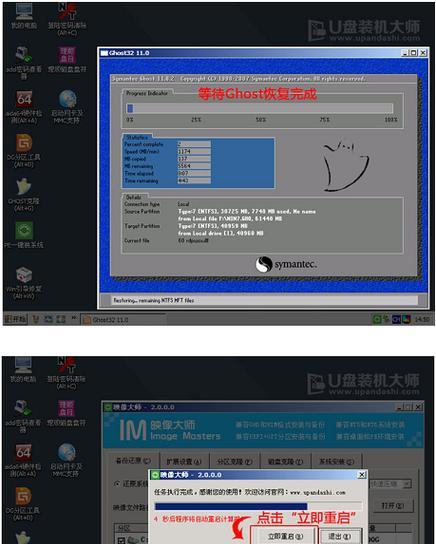
一、准备工作:获取所需材料和软件
1.准备一台可靠的计算机和一个可用的U盘
确保计算机能够正常运行,并检查U盘是否正常工作。
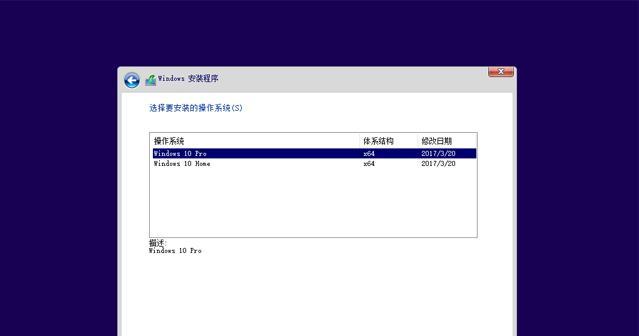
2.下载并安装“Windows7USB/DVD下载工具”
前往Microsoft官方网站下载该工具,并根据提示进行安装。
二、制作启动U盘
3.打开“Windows7USB/DVD下载工具”
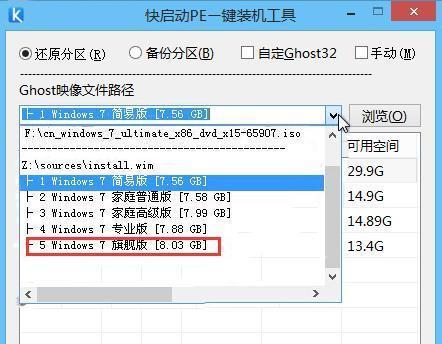
运行该工具,它将指导您完成制作启动U盘的步骤。
4.选择Win7ISO文件
在工具界面中,浏览并选择您下载好的Win7ISO文件。
5.选择U盘
将正确的U盘插入计算机,并从下拉菜单中选择它。
6.开始制作启动U盘
点击“开始复制”按钮,工具将自动将Win7系统镜像文件写入U盘。
三、设置计算机启动项
7.进入计算机BIOS设置
重新启动计算机,在开机画面出现时按下相应的热键进入BIOS设置界面。
8.设置U盘为第一启动项
找到“Boot”或“启动”选项,并将U盘设为首选启动设备。
9.保存设置并重启计算机
确保保存了设置后,重新启动计算机。
四、安装Win7系统
10.进入Win7安装界面
在计算机重新启动后,U盘会自动引导进入Win7安装界面。
11.选择语言和区域设置
按照界面提示,选择您所需要的语言和区域设置。
12.安装类型选择
选择“自定义(高级)”安装类型,以便进行分区和磁盘格式化。
13.创建系统分区
根据需要,创建新的系统分区,并选择进行格式化。
14.开始安装
点击“下一步”按钮,开始安装Win7系统。耐心等待安装过程完成。
15.完成安装并重新启动
安装完成后,计算机会自动重新启动。您可以按照提示进行后续设置和个性化调整。
通过本文所提供的详细步骤和图解教程,相信您已经掌握了使用U盘安装Win7系统的方法。相较于传统的光盘安装方式,U盘安装更加方便、快捷,同时减少了错误发生的可能性。希望这篇文章能够帮助您成功地安装Win7系统,并为您的计算机使用带来更多便利与舒适。







